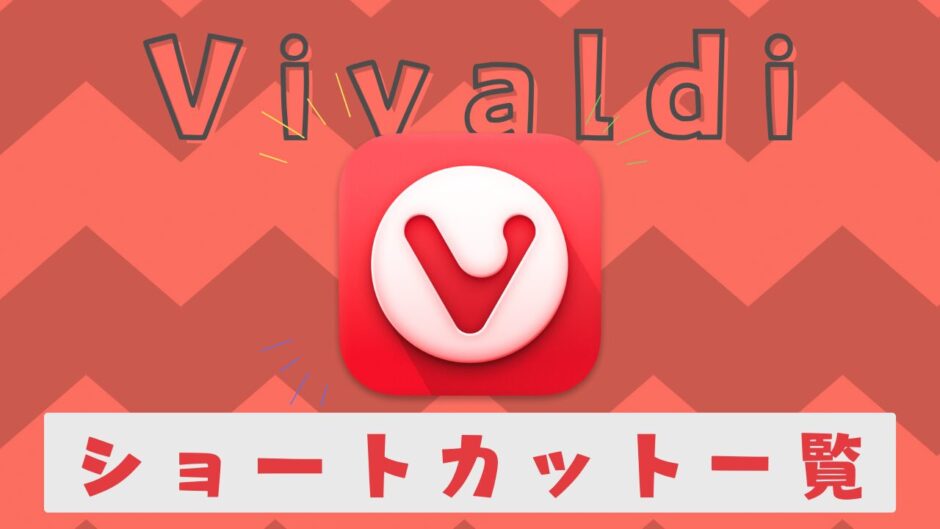えあんがVivaldi(ビバルディ)で使っているショートカット・マクロの一覧を載せた記事になります。Vivaldi以外にもブラウザ系(Chrome・Safariなど)で使えるショートカットなので、一度試してください。
ショートカットを見る前の注意点
下記のショートカットでは、「記号(⌘⌥⇧⌃)」で表記します。
⌘:commandキー
⌥:optionキー
⇧:shiftキー
⌃:Controlキー
設定が必要:アプリ側のショートカットを変更&設定する必要があります。
ショートカット一覧
Mac標準ショートカット
| 効果 | ショートカット |
|---|---|
| コピー | ⌘ + C |
| ペースト | ⌘ + V |
| テキストのみペースト | ⌘ + ⇧ + V or ⌘ + ⌥ + ⇧ + V |
| 切り取り | ⌘ + X |
| 選択 | ドラッグ or ⇧ + 矢印キー or ⇧ + クリック |
| 全選択 | ⌘ + A |
| 削除 | Delete / ⌃ + H |
| 後ろを削除 | ⌃ + L |
| 前の文章を全削除 | ⌘ + Delete |
| 後ろの文章を全削除 | ⌘ + K |
| 文章の前に移動 | ⌃ + A |
| 文章の後に移動 | ⌃ + E |
| 元に戻す | ⌘ + Z |
| やり直す | ⌘ + ⇧ + Z |
| ←(矢印) | Z + H |
| →(矢印) | Z + L |
| ↑(矢印) | Z + K |
| ↓(矢印) | Z + J |
| リンクを追加 | ⌘ + K |
| ページ内検索 | ⌘ + F |
| 絵文字を開く | ⌘ + ⌃ + space |
Vivaldiのショートカット
| 効果 | ショートカット |
|---|---|
| 新しいタブを作成 | ⌘ + T |
| 新しいタブを別ウィンドウで開く | ⌘ + N |
| リンクを別のタブで開く | ⌘ + クリック |
| タブを複製 | ⌘ + D設定が必要 |
| タブを閉じる | ⌘ + W |
| 閉じたタブを開き直す | ⌘ + ⇧ + T |
| 前のタブに移動 | ⌘ + ⌥ + ← |
| 次のタブに移動 | ⌘ + ⌥ + → |
| 前のページに戻る | ⌘ + [ |
| 次のページに戻る | ⌘ + ] |
| ページを再読み込み(リロード) | ⌘ + R |
| 検索 | ⌘ + L |
| ページ内検索 | ⌘ + F |
| 拡大 | ⌘ + ⇧ + + |
| 縮小 | ⌘ + ー |
| PDFで保存 or 印刷 | ⌘ + P |
| 設定画面を開く | ⌘ + , |
| アプリを閉じる | ⌘ + Q |
設定が必要のやり方
- タブを複製の設定:設定画面(⌘ + 、)→左上の検索窓に「選択したタブを複製」で検索→ショートカットを設定(僕の場合⌘ + D)
マクロ一覧
Keyboard Maestroのショートカット・マクロ
※ 今後追加予定
Better Touch Toolのショートカット・マクロ
※ 今後追加予定
ステアーマウスのショートカット・マクロ
| ボタン | ショートカット |
|---|---|
| 左クリック | |
| 右クリック | |
| ミドルボタン | Enter |
| ホイール左 マクロ | ⌘ + L→(0.1秒待つ)→⌘ + C→esc (リンクをコピー) |
| ホイール右 | ⌘ + V (ペースト) |
| DPIアップ マクロ | ⌘ + クリック (別のタブで開く) |
| DPIダウン マクロ | ⌘ + クリック (別のタブで開く) |
| 1ボタン | ⌘ + 0 (ページズームをリセット) |
| 2ボタン マクロ | ⌘ + ⇧ + +→(0.05 秒待つ)→⌘ + ⇧ + +→(0.05 秒待つ)→⌘ + ⇧ + +→(0.05 秒待つ)→⌘ + ⇧ + + (ページ拡大140%) |
| 3ボタン | F3 (Mission Control) |
| 4ボタン | ⌘ + [ (前のページに戻る) |
| 5ボタン | ⌘ + R (ページを更新) |
| 6ボタン | ⌘ + ⌥ + ← (前のタブに移動) |
| 7ボタン | Delete (削除) |
| 8ボタン | ⌘ + W (タブを閉じる) |
| 9ボタン | ⌘ + ⌥ + → (次のタブに移動) |
| 10ボタン | ⌘ + Delete (前の文章を削除) |
| 11ボタン | ⌃ + K (後ろの文章を削除) |
| 12ボタン | ⌘ + W (タブを閉じる) |
設定が必要のやり方
- タブのスタックを解除の設定:Vivaldiアプリの設定画面(⌘ + 、)→左上の検索窓に「タブのスタックを解除」で検索→ショートカットを設定(僕の場合⌘ + ⌃ + T)
- タブをスタックするの設定:Vivaldiアプリの設定画面(⌘ + 、)→左上の検索窓に「タブをスタックする」で検索→ショートカットを設定(僕の場合⌘ + ⌥ + ⇧ + T)
- 直前のタブを選択の設定:Vivaldiアプリの設定画面(⌘ + 、)→左上の検索窓に「直前のタブを選択」で検索→ショートカットを設定(僕の場合⌘ + ⌥ + ⇧ + ←)
- 次のタブを選択の設定:Vivaldiアプリの設定画面(⌘ + 、)→左上の検索窓に「次のタブを選択」で検索→ショートカットを設定(僕の場合⌘ + ⌥ + ⇧ + →)
| ボタン | ショートカット |
|---|---|
| 左クリック | ⌘ + クリック (別のタブで開く) |
| 右クリック | ⌘ + クリック (別のタブで開く) |
| ミドルボタン | |
| ホイール左 | ⌘ + ⌃ + T設定が必要 (タブのスタックを解除) |
| ホイール右 マクロ | ⌘ + ⌥ + ⇧ + T設定が必要 (タブをスタックする) |
| DPIアップ | |
| DPIダウン | |
| 1ボタン | ⌘ + ー (縮小) |
| 2ボタン | ⌘ + ⇧ + + (拡大) |
| 3ボタン | |
| 4ボタン | |
| 5ボタン | |
| 6ボタン | ⌘ + ⌥ + ⇧ + ←設定が必要 (直前のタブを選択) |
| 7ボタン | |
| 8ボタン | |
| 9ボタン | ⌘ + ⌥ + ⇧ + →設定が必要 (次のタブを選択) |
| 10ボタン | |
| 11ボタン | |
| 12ボタン | ⌘ + ⇧ + T (閉じたタブを開き直す) |
設定が必要のやり方
- タブのスタックを解除の設定:Vivaldiアプリの設定画面(⌘ + 、)→左上の検索窓に「タブのスタックを解除」で検索→ショートカットを設定(僕の場合⌘ + ⌃ + T)
- タブをスタックするの設定:Vivaldiアプリの設定画面(⌘ + 、)→左上の検索窓に「タブをスタックする」で検索→ショートカットを設定(僕の場合⌘ + ⌥ + ⇧ + T)
- 直前のタブを選択の設定:Vivaldiアプリの設定画面(⌘ + 、)→左上の検索窓に「直前のタブを選択」で検索→ショートカットを設定(僕の場合⌘ + ⌥ + ⇧ + ←)
- 次のタブを選択の設定:Vivaldiアプリの設定画面(⌘ + 、)→左上の検索窓に「次のタブを選択」で検索→ショートカットを設定(僕の場合⌘ + ⌥ + ⇧ + →)